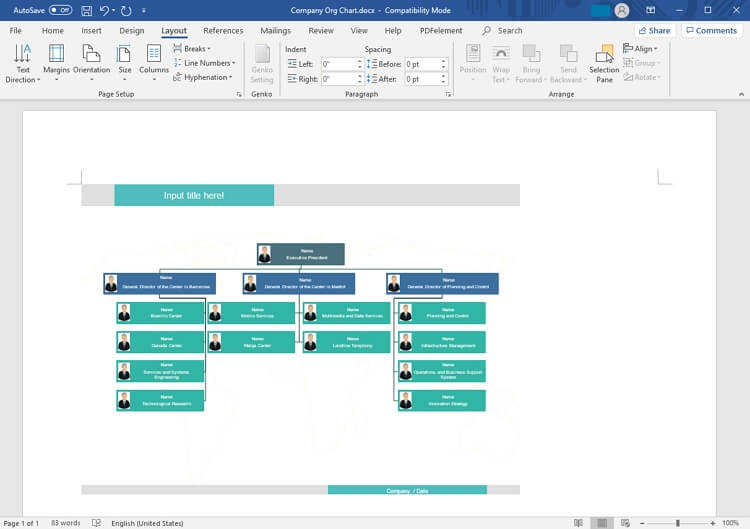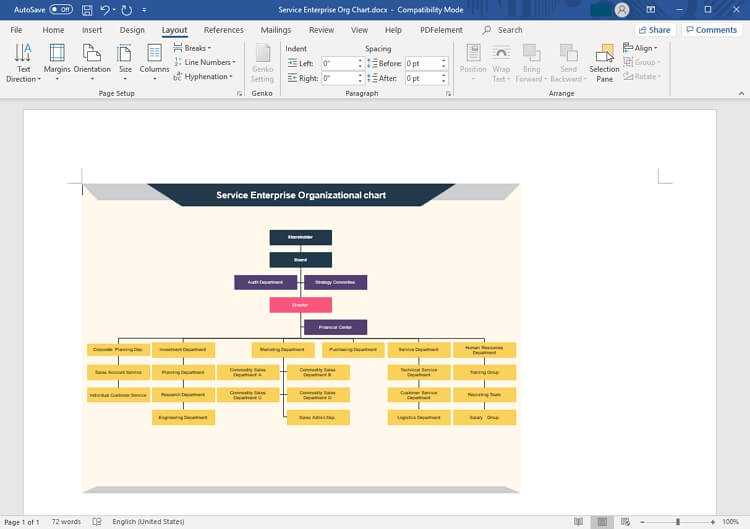Como Criar um Organograma no Word
Se o seu local de trabalho parece caótico e desorganizado, então você definitivamente está precisando de um organograma. Embora todos já estejam familiarizados com suas funções e deveres, um organograma é uma representação visual disso. Ele assegura que os funcionários estejam focados em seu papel e que cada funcionário esteja fazendo o que quer que lhes seja atribuído.
As pessoas que trabalham em grandes organizações estão muito conscientes da importância de um organograma, e é por isso que eles acham bastante útil adicionar estes gráficos aos seus relatórios e documentos.
Existem várias maneiras pelas quais você pode criar um organograma no MS Word.
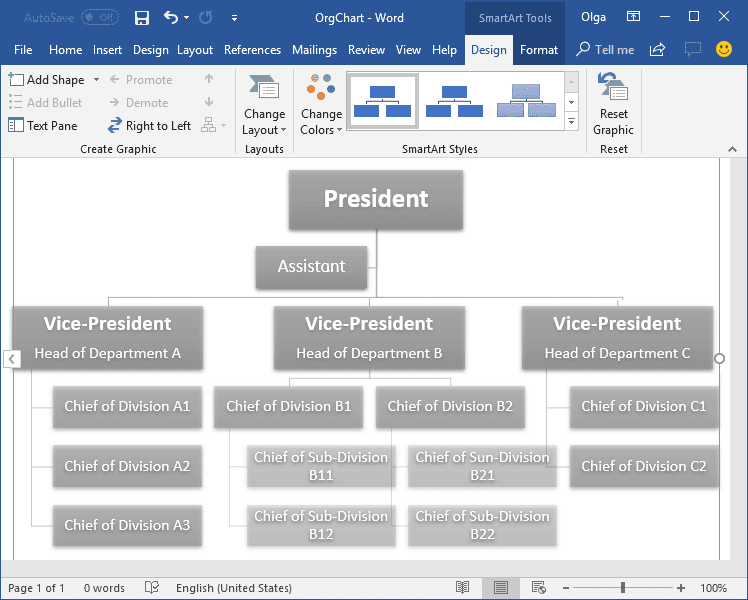
Como Fazer um Organograma no Word
Muitas vezes, nós usamos um gráfico para transmitir o que estamos dizendo de forma mais eficaz. Os diagramas e gráficos são perfeitos para fazer isso. Você pode facilmente criar organogramas no Word usando o SmartArt.
Aqui está como você pode criar um organograma no Word:
- Abra o Microsoft Word e clique na página em branco para iniciar um novo documento. Se você quiser adicionar o gráfico a um documento existente, abra esse documento.
- Vá para a aba Inserir e vá para o grupo Illustrações e clique em SmartArt.
- "Escolha uma Galeria SmartArt" será aberto. A partir daí, selecione Hierarquia no painel esquerdo. Então clique no tipo de layout do gráfico que você deseja, por exemplo, Organograma. Clique em OK.
- Uma vez que você tenha inserido o organograma, o Word abrirá a aba Design e Formato . Você pode mudar a cor, estilo e layout do seu gráfico a partir da aba Design, e você pode mudar a forma, estilo e tamanho a partir da aba Formato.
- O próximo passo é adicionar texto. Você pode adicionar texto simplesmente clicando dentro do formato, ou você pode ir ao painel Texto e clicar em [Texto]. Se você quiser adicionar texto de outra fonte, basta copiá-lo e colá-lo no painel de texto.
- Se você quiser adicionar outra forma ao seu gráfico, vá para a aba Design em Ferramentas SmartArt, vá para o grupo Criar Gráfico, e selecione Adicionar Forma.
-
Agora aqui está uma parte complicada. Na maioria das vezes, ao inserir formas, ele não insere no lugar certo. Aqui está como você pode fazer isso facilmente:
- Se você quiser adicionar uma forma ao mesmo nível, mas após a forma, você selecionou, então escolha Adicionar Forma Depois.
- Se você quiser adicionar uma forma antes dele no mesmo nível, selecione Adicionar Forma Antes.
- Caso você queira adicionar uma forma um nível acima ou abaixo, selecione Adicionar Forma Acima e Adicionar Forma Abaixo, respectivamente. Para Adicionar Forma Acima, a nova forma toma o lugar da forma selecionada, e todas as formas no nível da forma selecionada são rebaixadas.
- Para Adicionar Forma Abaixo, a nova forma é inserida no nível abaixo após as outras formas.
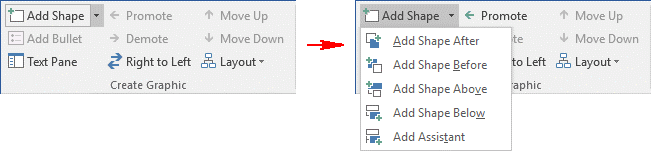
- Você também pode mudar o layout do seu gráfico usando as ferramentas SmartArt. Simplesmente vá para a aba Design no grupo Criar Gráfico, selecione Layout. Você terá quatro opções: Padrão, Ambos, Pendurado Esquerdo, e Pendurado Direito. Você pode escolher um destes a partir do menu suspenso.
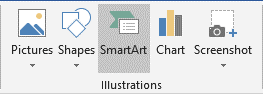
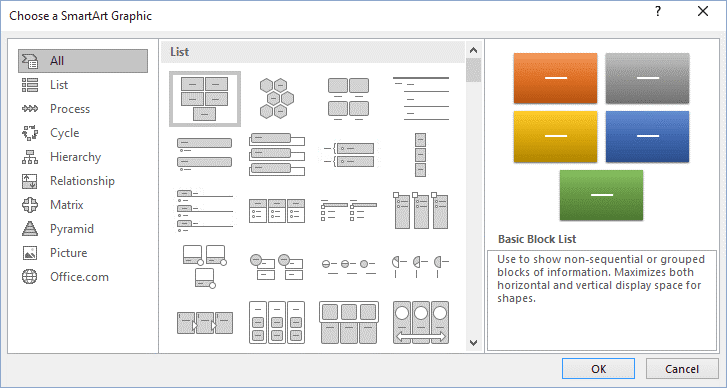
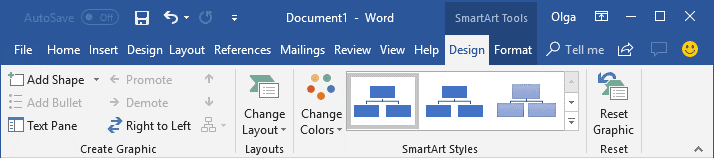
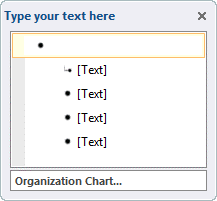
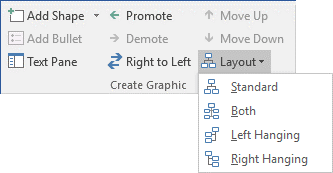
E está pronto! Você pode formatar seu gráfico da maneira que quiser e mudar os estilos para que ele fique bonito.
EdrawMax
Software de diagrama tudo-em-um
- Compatibilidade de arquivo superior: Importar e exportar desenhos para vários formatos de arquivo, como Visio
- Suporta multiplataforma (Windows, Mac, Linux, Web)
Como Fazer um Organograma no EdrawMax
Passo 1: Abra o EdrawMax
Baixe e instale o EdrawMax no seu computador ou então visite o EdrawMax Online. Selecione um dos modelos de organogramas prontos no EdrawMax e abra-o no espaço de trabalho.
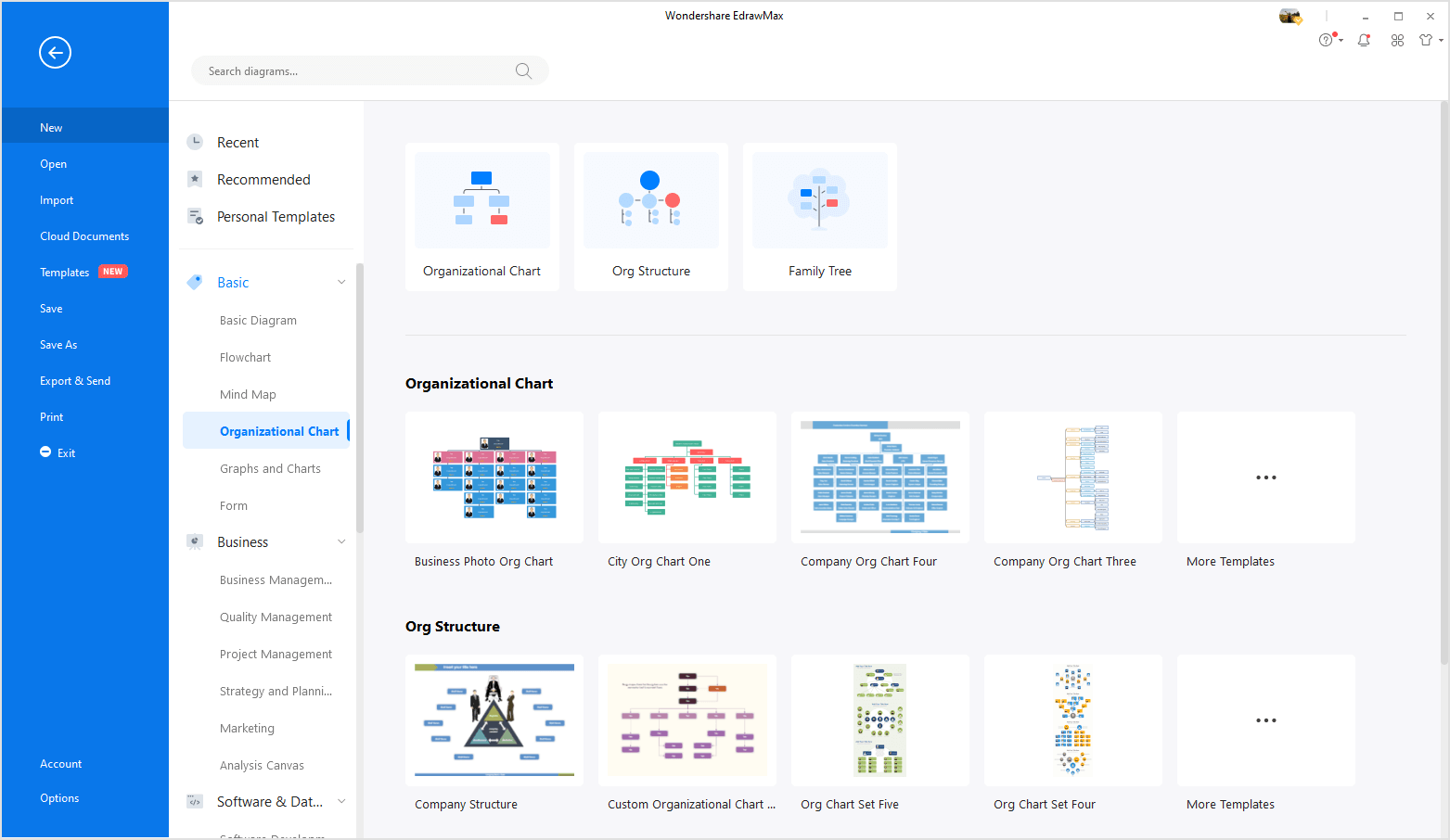
Passo 2: Personalize o Modelo de Organograma
Você pode adicionar fotos, mudar as cores e preencher as informações da equipe no modelo de organograma. No painel do Organograma, você pode importar os dados, alterar o layout do organograma e redimensionar o cartão no organograma.
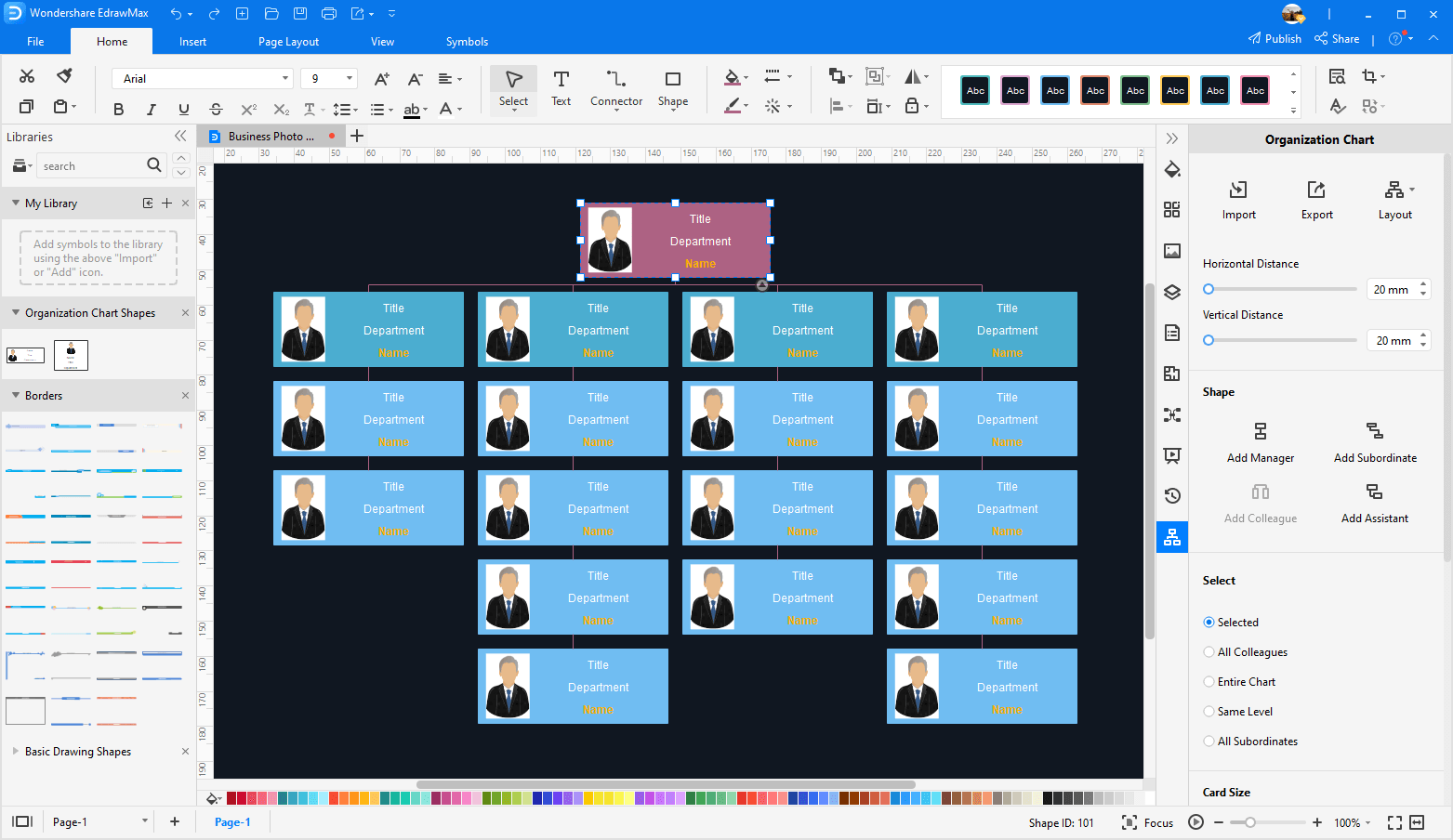
Passo 3: Salve o Organograma
Salve o organograma em seu computador ou em sua nuvem pessoal (é necessário fazer login). Além disso, você pode salvá-lo como seu modelo pessoal e compartilhar com seus colegas.
Passo 4: Crie um Modelo de Organograma para PowerPoint
Navegue até [Arquivo] > [Exportar e Enviar] e escolha "Exportar para Word". O organograma será baixado como um arquivo Word editável! Aqui você pode obter um modelo de organograma para o Word.
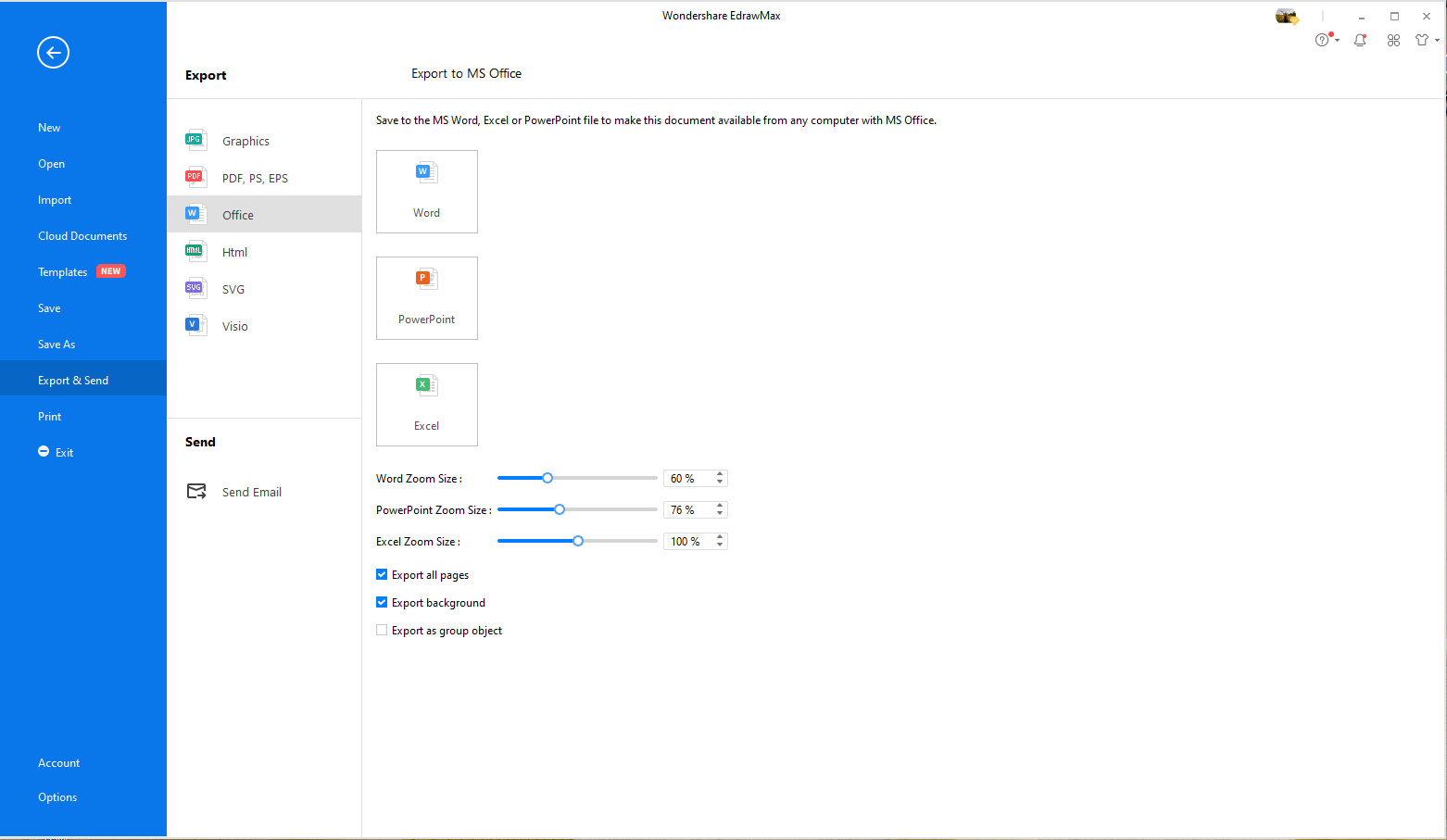
Modelos Gratuitos de Organogramas para Word
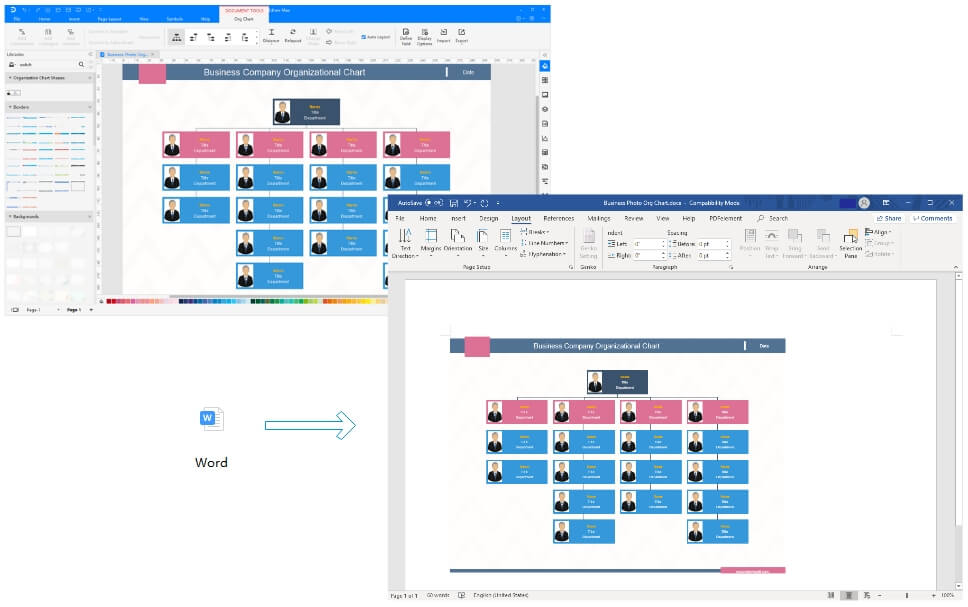
As formas dos organogramas exportados são em nível vetorial no MS Word. Os símbolos são completamente vetoriais por natureza, você pode personalizá-los de acordo com suas exigências no MS Word.
Exemplo de Organograma de Empresa no Word
Exemplo de Organograma Empresarial no Word
Use o EdrawMax para Criar Organogramas
A diagramação é uma ferramenta essencial para transmitir suas mensagens ou para resumir as discussões. Os organogramas são muito úteis para explicar a cada funcionário suas funções e sua linha de relatórios. No entanto, um organograma mal feito tem menos probabilidade de fazer bem o seu trabalho. É por isso que você precisa das ferramentas de diagramação certas para criar tais gráficos.
Enquanto usar o SmartArt pode ser o caminho para os usuários do MS Word, o EdrawMax é uma ferramenta muito melhor para diagramação. As opções com o SmartArt são limitadas em apenas alguns modelos e opções de design. O EdrawMax é muito mais fácil de usar e é uma ferramenta eficaz tanto para iniciantes quanto para especialistas. Sua interface é bastante similar ao Word, o que torna realmente fácil para qualquer um usá-lo sem tentar aprender a navegar nele.
A biblioteca de símbolos é ilimitada, com símbolos específicos para cada tipo de gráfico. Você não precisa limitar sua criatividade com o EdrawMax. Com tudo isso, o EdrawMax lhe dá acesso a milhares de modelos profissionais que podem ser facilmente alterados para atender às suas necessidades. Com uma gama tão ampla de ferramentas à sua disposição, você pode facilmente criar gráficos muito melhores na metade do tempo.
Comece a Usar! Você Vai Amar Este Software Para Diagramação Fácil de Usar.
O Edraw Max é perfeito não apenas para fluxogramas de aparência profissional, organogramas e mapas mentais, mas também para diagramas de rede, plantas baixas, fluxos de trabalho, design de moda, diagramas UML, esquemas elétricos, ilustrações científicas, e diversos gráficos... e isso é só o começo!